WordPressでのサイドバーの編集の際に保存ができないときの対処方法を解説しています。
Classic Widgetsをいれても症状が変わらないという方は解決のヒントになるかもしれません。
対処にあたり環境等について記載していますが他の条件でも応用できるかもしれません。
ウィジェットとは
主にサイトのメインコンテンツの横に配置しているサイドバーを簡単に編集できる便利な機能です。
ウィジェットでサイドバーに情報を追加したり見やすい画面設定に変更できます。
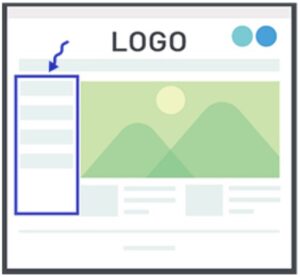
使用環境と症状
使用環境
- サーバー : ConoHa Wing
- テーマ : WordPress/Cocoon
症状
- ウィジェットの編集ができない (保存を押すとフリーズする)。
- 今回のケースではサイドバーにカスタムHTMLを追加し保存ボタンを押すとフリーズ状態となる。
- この図のように保存ボタンの左の”〇”がぐるぐる回ったままフリーズしたような状態になってしまう。
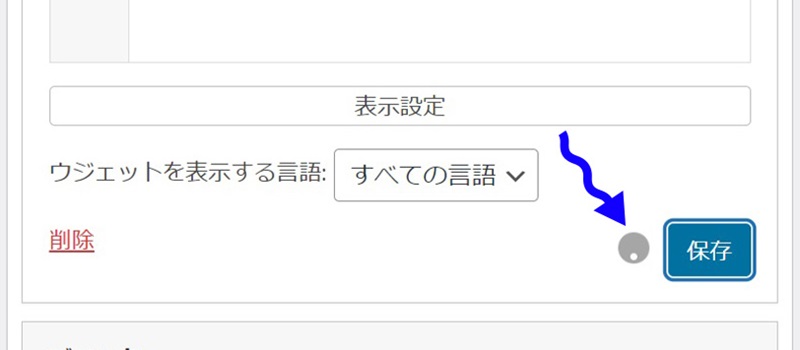
- リロードしても変更点は反映されない。
- Classic Widgetsをいれても症状が変わらない。

もともとは特に何も対処せずに編集できていたのですが久しぶりに編集しようとしたところ対処が必要となりました。
ネットを検索してみるとClassic Widgetsをいれると対処できることが多いようですが僕のケースでは症状が変わりませんでした。
スポンサーリンク
対処
以下に対処方法を解説しますのでご参考になればと思います。
なおこの解決法はセキュリティ設定を一時的に変更することになるので、自己責任にてご了承願います。
また変更後は設定をもとに戻してください。
サイトセキュリティから「WAF」をOFFにする
まず、ConoHa WINGにログインします。
ログイン後、
①サイト管理画面 → ②サイトセキュリティ → ③WAF
に進みます。
④WAFの利用設定を OFFにします。
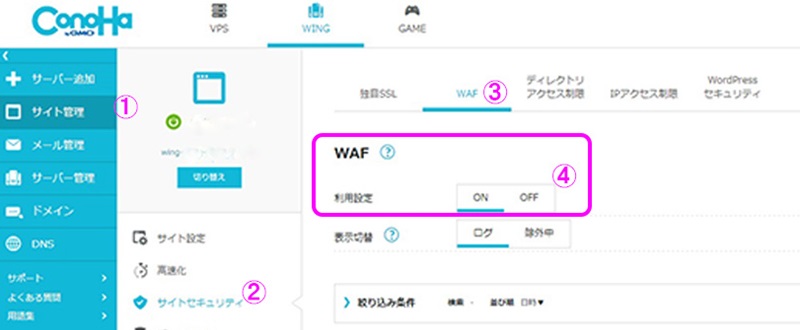
利用設定がOFFの状態でウィジェットでサイドバーの機能の編集、保存ができるようになります。
この解説ではカスタムHTMLを追加したときの対処についての解説になります。
他の編集作業ではまた違う症状や対処がが必要かもしれませんがご了承ください。
「WAF 利用設定」をONにする
⑤編集後WAF利用設定をONにする
セキュリティにかかわる設定になりますので、OFFにしている時間は最小限にとどめ速やかに作業後はONに戻しましょう。
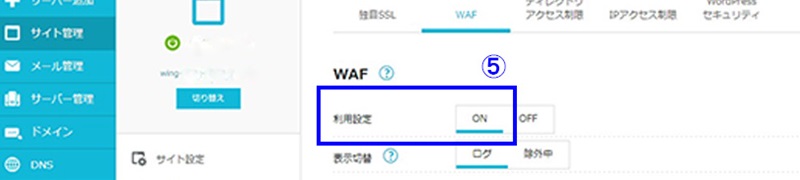
WAFとは
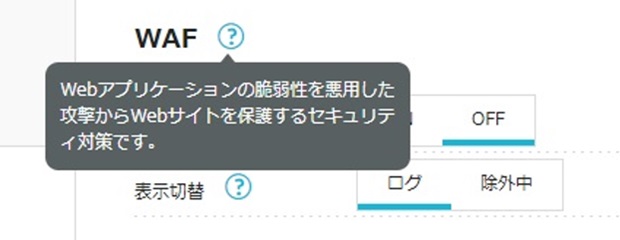
WAFとは Web Application Firewallの略で、この図が示しているようにWebサイトを保護するセキュリティ対策の設定になります。
WordPressでClassic Widgetsをいれてもサイドバーが編集できないときのまとめ
Classic Widgetsを導入したけど症状が改善しないという場合に試してもらえればと思います。
プラグインの削除や有効化/無効化も試しましたが今のところ動作に影響は見られませんが、もしなにかあればアップデートしていきます。
繰り返しになりますがセキュリティの管理に関係するのでくれぐれも設定を戻すのを忘れないようにしましょう。




コメント|Comment